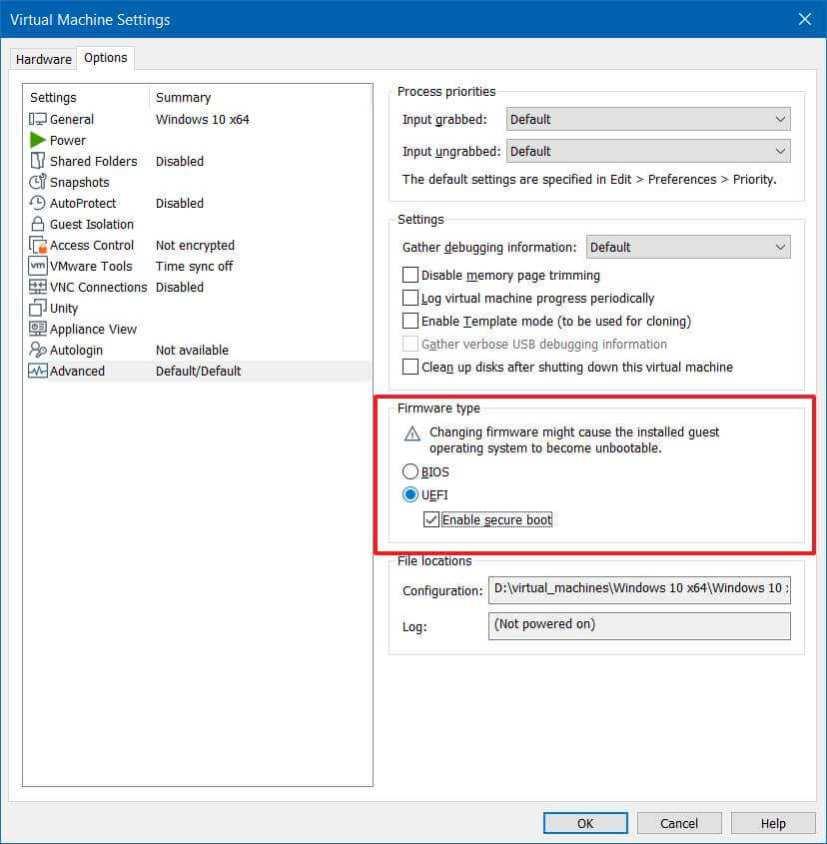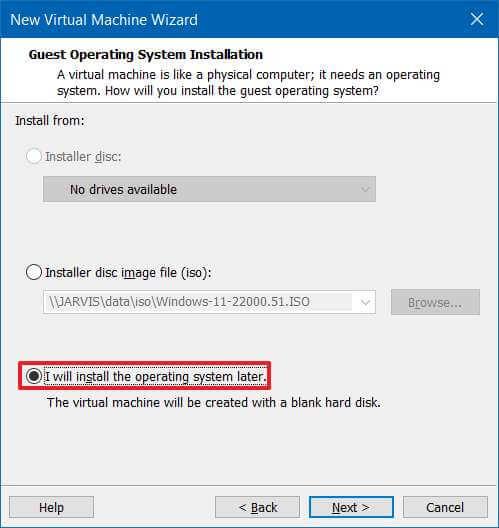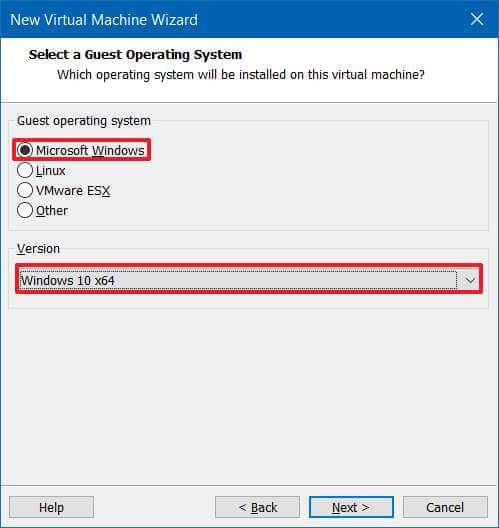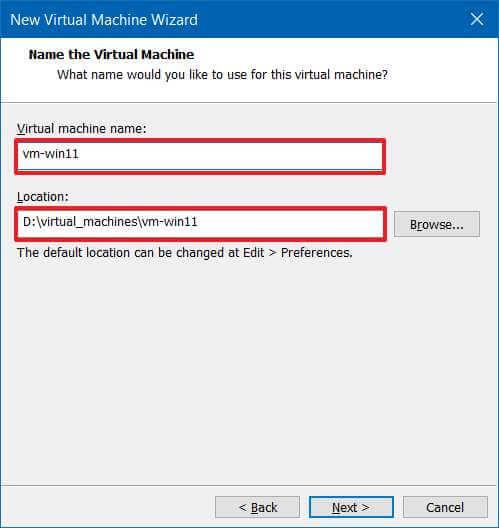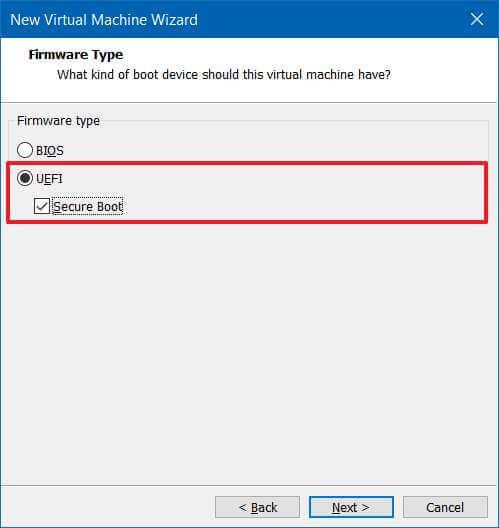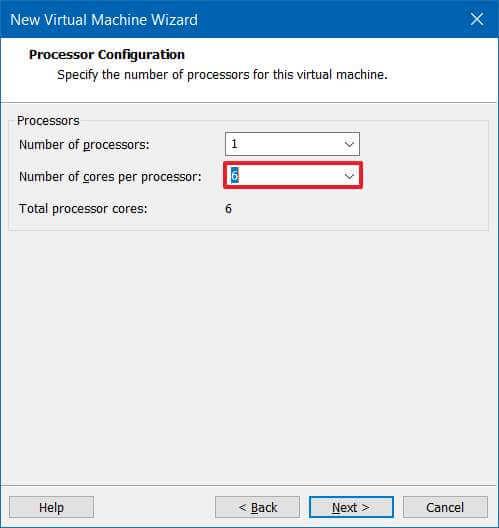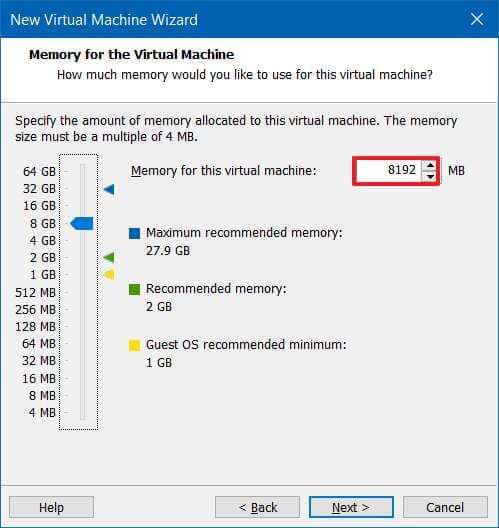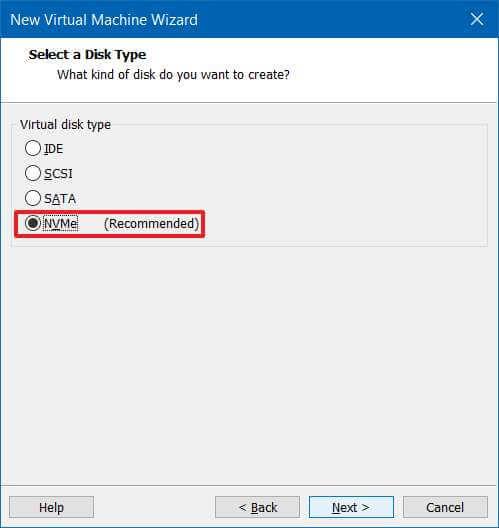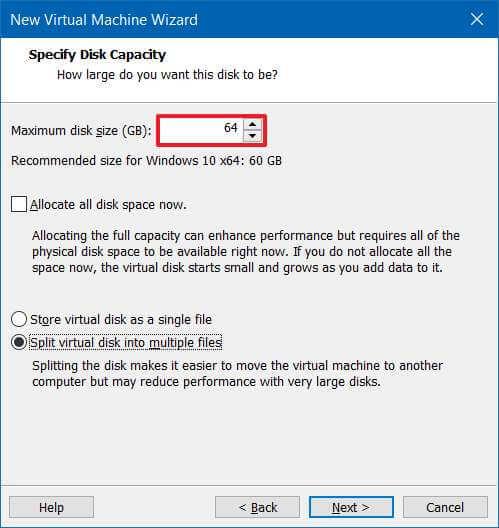Hoewel Microsoft tijdens het ontwikkelingsproces de beveiligingsvereisten voor de installatie van Windows 11 niet handhaaft, kunt u het besturingssysteem uiteindelijk niet op een virtuele VMware Workstation-machine installeren vanwege het ontbreken van de Trusted Platform Module (TPM) en Secure Laars.
Een TPM is een chip die cryptografische functies biedt, zoals het genereren en opslaan van coderingssleutels om functies zoals Windows Hello, BitLocker en andere in te schakelen.
Secure Boot is een firmwaretechnologie die het opstartproces beschermt, zodat malware (zoals rootkits) het vertrouwde besturingssysteem niet kan aanvallen tijdens het opstarten.
Als u van plan bent Insider Preview-builds te installeren of de definitieve versie van Windows 11 op een virtuele machine uit te voeren met VMware Workstation, bevat de toepassing TPM- en Secure Boot-opties. Aangezien we te maken hebben met virtualisatie, bent u niet verplicht om de computercomponenten fysiek te hebben.
In deze handleiding leert u de stappen om TPM en Secure Boot op VMware in te schakelen om Windows 11 op een virtuele machine te installeren.
Schakel TPM en Secure Boot op VM in om Windows 11 te installeren
Gebruik deze stappen om TPM en Secure Boot op VMware in te schakelen:
-
Open VMware-werkstation .
-
Selecteer de virtuele machine.
-
Klik op het VM- menu en selecteer de optie Instellingen .
-
Klik op het tabblad Opties .
-
Selecteer de optie Toegangscontrole .
-
Selecteer in het gedeelte "Versleuteling" de knop Versleutelen .

-
Maak een coderingswachtwoord aan.
-
Klik op de knop Versleutelen .
-
Klik op Geavanceerd .
-
(Niet aanbevolen) Selecteer in het gedeelte "Firmwaretype" de UEFI - optie en vink de optie Veilig opstarten inschakelen aan (indien van toepassing).
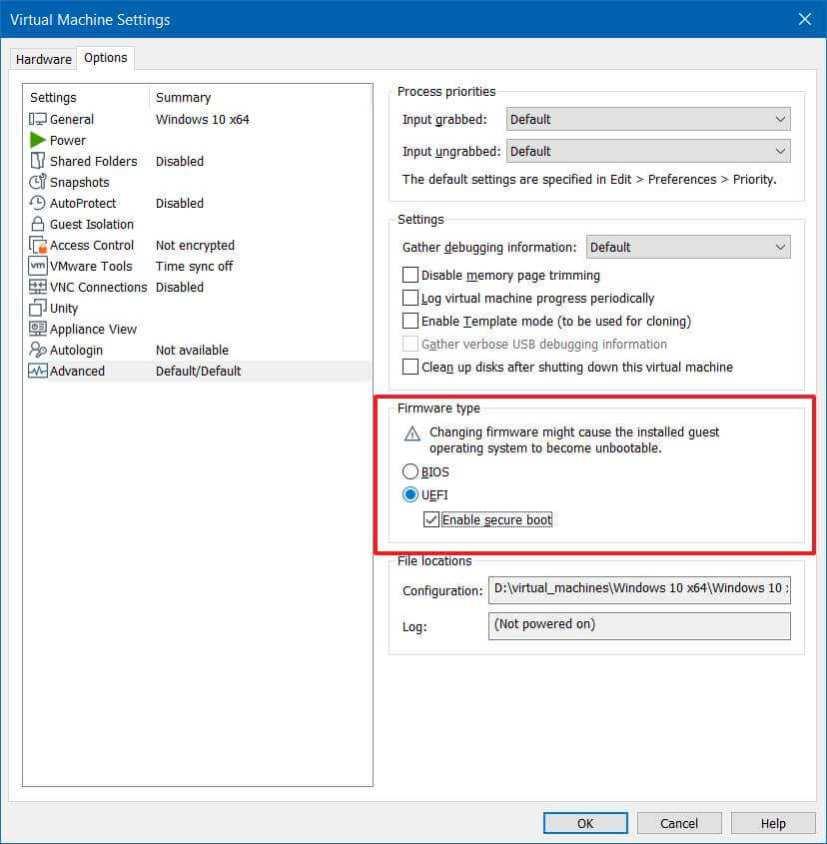
Waarschuwing: Het wijzigen van het firmwaretype kan problemen veroorzaken. Als u de VM nog niet met UEFI hebt, kunt u het beste in plaats daarvan een nieuwe virtuele machine maken.
-
Klik op het tabblad Hardware .
-
Klik op de knop Toevoegen .

-
Selecteer de optie Trusted Platform Module om Windows 11 uit te voeren.

-
Klik op de knop Voltooien .
-
Klik op de OK- knop.
Nadat u de stappen hebt voltooid, moet de computer de vereiste beveiligingscomponenten bevatten om te voldoen aan de vereistencontrole om te upgraden naar Windows 11.
Maak Windows 11 VM op VMware met TPM en Secure Boot-ondersteuning
Gebruik deze stappen om een virtuele machine te maken met ondersteuning voor TPM en Secure Boot:
-
Open VMware-werkstation .
-
Klik op het menu Bestand en selecteer de optie Nieuwe virtuele machine .
-
Klik op de knop Volgende .
-
Selecteer de nieuwste hardwarecompatibiliteitsoptie voor virtuele machines.
-
Klik op de knop Volgende .
-
Selecteer de optie Ik zal het besturingssysteem later installeren .
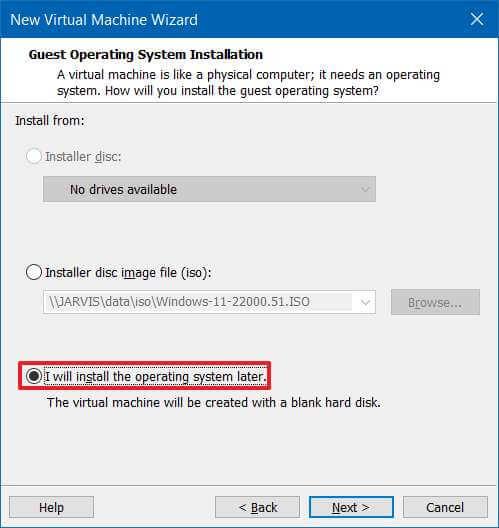
-
Klik op de knop Volgende .
-
Selecteer in het gedeelte 'Gastbesturingssysteem' de optie Microsoft Windows .
-
Selecteer in het gedeelte "Versie" de optie Windows 10 x64 . (Kies indien beschikbaar de optie Windows 11.)
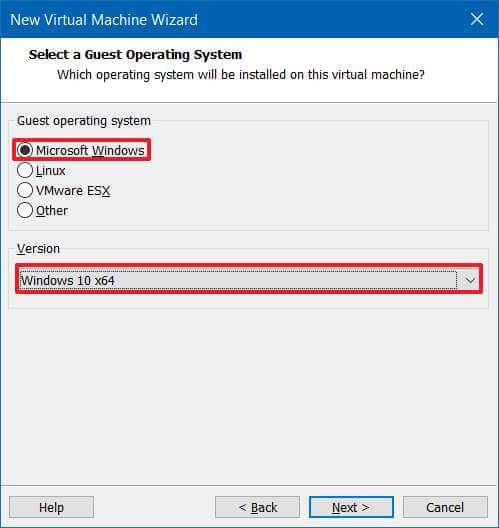
-
Klik op de knop Volgende .
-
Bevestig een naam voor de Windows 11 VM.
-
Bevestig de locatie om de virtuele machine op te slaan.
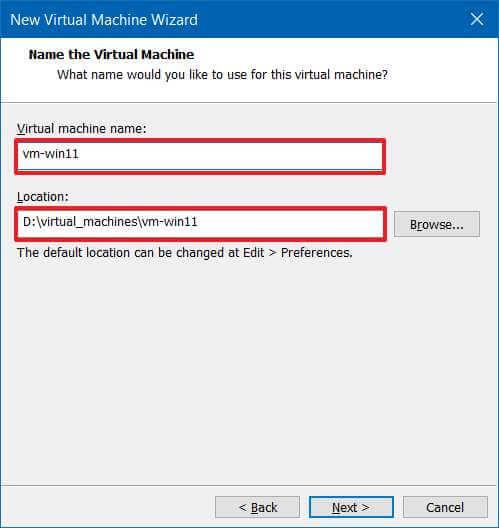
-
Klik op de knop Volgende .
-
Selecteer in het gedeelte "Firmwaretype" de UEFI - optie.
-
Vink de optie Veilig opstarten aan.
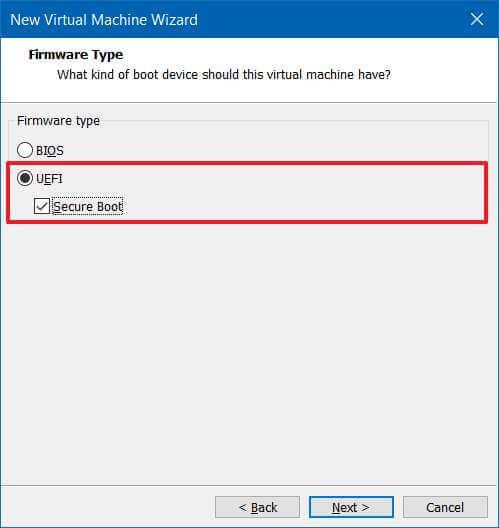
-
Klik op de knop Volgende .
-
Selecteer het aantal processorcores (twee of meer).
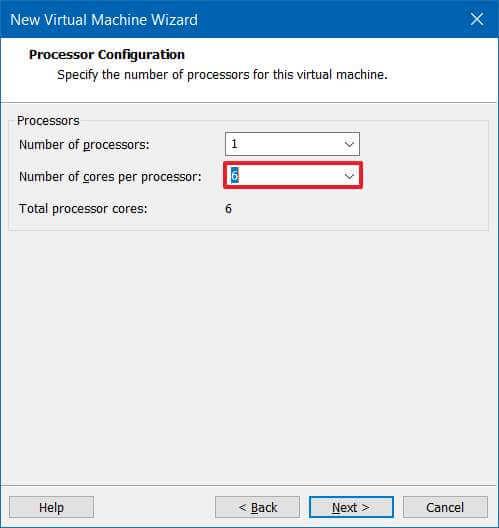
-
Klik op de knop Volgende .
-
Geef de hoeveelheid RAM op (4 GB of hoger).
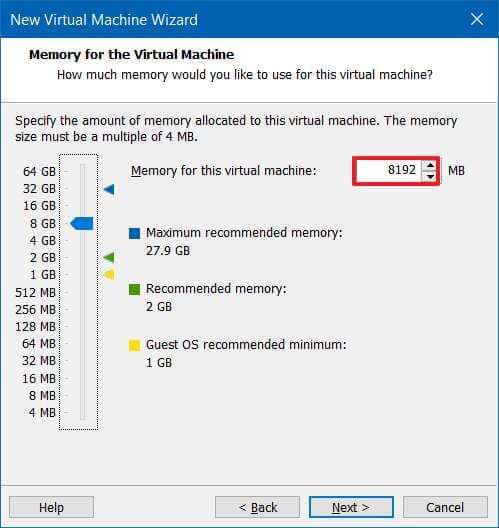
-
Klik op de knop Volgende .
-
Selecteer de gewenste netwerkverbinding.
-
Klik op de knop Volgende .
-
Gebruik de standaardoptie voor I/O-controllertypes .
-
Klik op de knop Volgende .
-
Selecteer de optie voor het virtuele schijftype. (NVMe is meestal de aanbevolen optie, indien beschikbaar.)
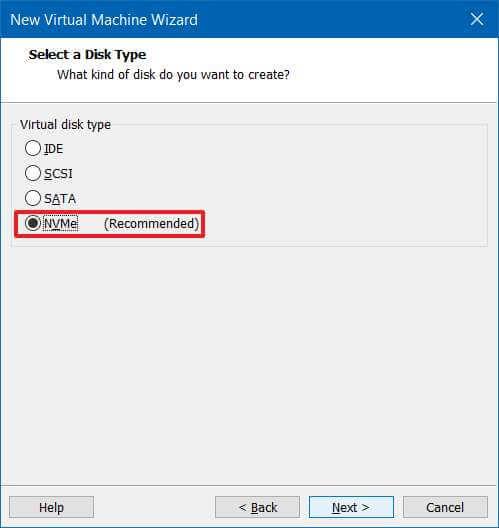
-
Selecteer de optie Een nieuwe virtuele schijf maken .
-
Klik op de knop Volgende .
-
Geef de schijfgrootte op in gigabytes (64 GB of hoger).
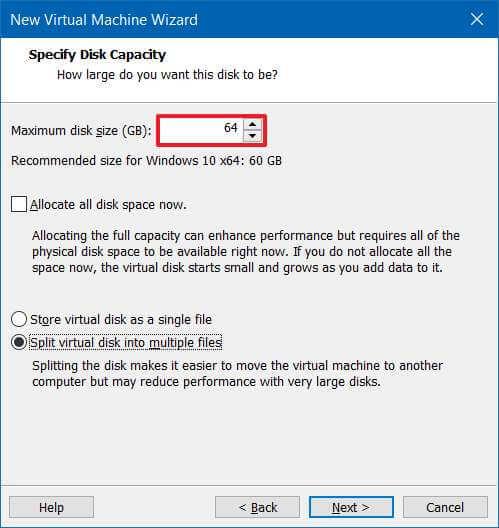
-
Gebruik de standaardinstellingen voor de rest van de instellingen, tenzij u een andere configuratie nodig heeft.
-
Klik op de knop Volgende .
-
Klik nogmaals op de knop Volgende .
-
Klik op de knop Voltooien .
-
Selecteer de virtuele machine.
-
Klik op het VM- menu en selecteer de optie Instellingen .
-
Klik op het tabblad Opties .
-
Selecteer de optie Toegangscontrole .
-
Selecteer in het gedeelte "Versleuteling" de knop Versleutelen .

-
Maak een coderingswachtwoord aan.
-
Klik op de knop Versleutelen .
-
Klik op het tabblad Hardware .
-
Klik op de knop Toevoegen .

-
Selecteer de optie Trusted Platform Module .

-
Klik op de knop Voltooien .
Nadat u de stappen hebt voltooid, zou u Windows 11 op een virtuele machine moeten kunnen installeren met behulp van VMware Workstation. (Zie ook deze videozelfstudie om deze taak te voltooien.)